Sådan redigerer du scener til dine Philips Hue Lights

Hvis du nogensinde vil lave ændringer i en scene, du har oprettet i Hue-appen, kan du faktisk redigere en scene i stedet for at slette det og skabe en ny. Sådan gør du det.
RELATED: Sådan opretter du en brugerdefineret farvescene fra et billede med dine Philips Hue Lights
Det er ikke overraskende, at redigeringsfunktionen til en Hue-scene ikke er så indlysende, som den burde være , men når du først har fundet ud af, hvordan du får adgang til det, vil det være meget nemmere at lave ændringer på en scene.
Start med at åbne Hue-appen på din telefon og vælge et værelse. Processen er nøjagtig den samme på både iPhone og Android, selvom brugergrænsefladen er lidt forskellig.
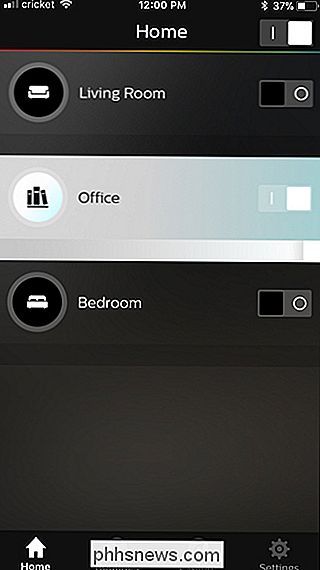
Når rummet er åbent i Hue-appen, skal du trykke på "Scenes" øverst, hvis det ikke allerede er vælg.
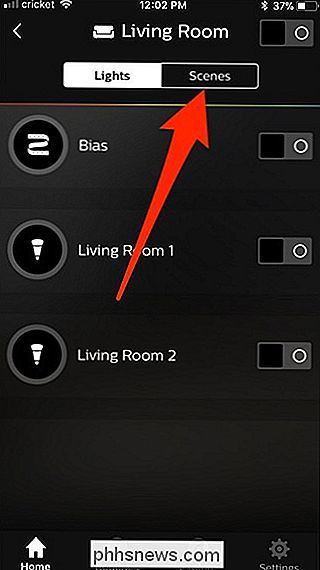
Tryk derefter på den scene, du vil redigere.
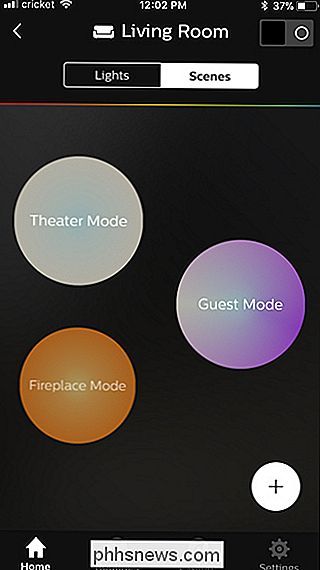
Tryk på det runde blyantikon i øverste højre hjørne af skærmen.
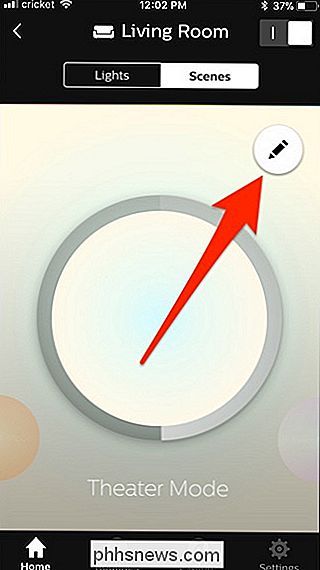
Vælg fanen "Lys" øverst.
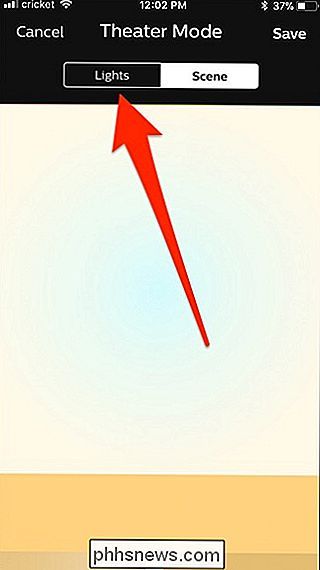
Derefter ændres lysstyrken og / eller farven på lysene. Når du er færdig med at redigere scenen, skal du blot trykke på "Gem" i øverste højre hjørne.
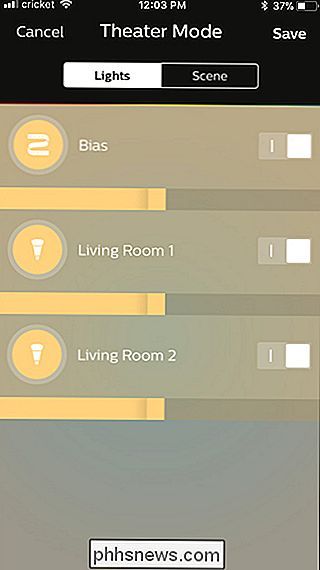
Det er alt der er til det! Der er ingen grund til at slette en aktuelle scene og lave en ny kun for at lave nogle små ændringer i belysningen.

Sådan markerer du og deler dine Apple-fotos
Folk kan virkelig godt lide at tage, markere og dele deres sjove fotokreationer. Apps som Snapchat og Instagram giver dig mulighed for at gå til byen med dine fotos, men du kan også have det sjovt med Apples indbyggede fotosapp. Hvis du ikke allerede er klar over det, kan du allerede gøre en masse redigering og ændringer til Dine billeder i Apples stock image app.

Du skal slukke Autofyld i din Password Manager
Annoncører har fundet en ny måde at spore dig på. Ifølge Freedom to Tinker misbruger et par annoncenetværk sporingsscripts for at indhente de e-mailadresser, som din adgangskodeadministrator automatisk udfylder på websteder. Men det bliver værre: de kunne bruge den teknologi til at indfange dine adgangskoder også, hvis de ville have.



